Importazione degli utenti
È possibile importare utenti con filtri e gruppi correlati da file Excel, sorgenti LDAP o una combinazione di entrambi.
Si consiglia un'unica attività di importazione per set di utenti, gruppi e filtri. È possibile avere più origini per le stesse entità, ad esempio un file Excel per i responsabili e un file Excel per i fornitori, dove entrambi i file hanno un gruppo o filtro comune. Entrambe queste origini devono essere collegate alla stessa attività di importazione. È possibile modificare il percorso delle origini Excel e LDAP, se necessario.
Le attività di importazione dovrebbero essere eseguite una alla volta. Se si eseguono più attività di importazione insieme, possono verificarsi conflitti e le attività potrebbero presentare errori.
Limitazioni
L'importazione prevede alcune limitazioni:
- Non è possibile importare i filtri usando LDAP. È necessario utilizzare un file Excel.
- Non è possibile importare e-mail alternative usando LDAP. È necessario utilizzare un file Excel.
- Se è necessario creare o eliminare ruoli di sicurezza, l'operazione dovrà essere eseguita manualmente in Console web Qlik NPrinting. Vedere: Gestione dei ruoli (solo in lingua inglese)
- È possibile eseguire l'importazione da foreste, alberi e domini LDAP diversi dal server di Qlik NPrinting. L'appartenenza a più foreste non è tuttavia supportata.
- Quando si importano utenti da LDAP, i valori di impostazioni locali e fuso orario non sono disponibili. Gli utenti importati in questo modo avranno come valore predefinito la lingua inglese e il fuso orario UTC. È possibile definire valori diversi di impostazioni locali e fuso orario importando gli utenti da un file Excel oppure tramite modifica manuale. La reimportazione degli stessi utenti tramite LDAP non sovrascrive i valori di impostazioni locali e fuso orario.
L'importazione di utenti da Excel prevede alcune limitazioni:
- Se i gruppi, i ruoli o i filtri aggiunti alla riga non esistono, verranno ignorati.
-
Se il nome di un filtro, utente o ruolo contiene virgole, utilizzare le virgolette doppie come delimitatori. Esempio: "Jeremy Martinson, Jr."
-
Se il valore di un campo contiene virgolette doppie, spazi iniziali/finali o "{", "}", è necessario iniziare e terminare la stringa con virgolette doppie. I caratteri di virgolette doppie devono essere inseriti due volte per distinguerle dalle virgolette di escape.
Esempio:
- [Country]={" Italy, France ", "Germany",Spain} => " Italy, France ","Germany","Spain"
- [Country]={"""Italy"""} => ""Italy""
- [Country]={"{Sweden}"} => {Sweden}
-
Per poter importare un campo con spazi iniziali/finali, è necessario aggiungere una parentesi quadra iniziale e una parentesi quadra finale alla stringa.
Esempio: [ Country ]={Italy}, CountryBorn ={Italy} => " Country "={Italy}, "CountryBorn"={Italy}
-
Non è possibile inserire "[", "]" come nomi di campo.
-
È possibile eliminare campi di filtri esistenti aggiungendo campi (valori, valori numerici o colonne di formule) con un nome valido e un elenco di valori vuoto. La casella di controllo Aggiorna i filtri se modificati deve essere selezionata.
Esempio:
- [Country] => input ignorato
- [Country]={} => campo di filtro con nome Country rimosso
Sintassi di importazione nei documenti di Excel
È necessario creare un file Excel con i seguenti nomi esatti nei fogli di lavoro e nelle colonne. Non è possibile riordinare o rimuovere colonne. Non è possibile riordinare o rimuovere fogli di lavoro.
Se si desidera disporre di un file Excel con utenti campione per scopi di test: visitare File di esempio (solo in lingua inglese), scaricare Examples.zip e aprire Recipients.xls.
Sintassi di importazione di filtri
Il primo foglio di lavoro contiene le definizioni dei filtri. Se un valore o una formula contiene virgole, utilizzare le virgolette doppie come delimitatori. Ad esempio: [SalesmanName]={"Jeremy Martinson, Jr.", Tom Lindwall}.
Se un filtro utilizza la funzione Seleziona esclusi per escludere valori, aggiungere <excluded> alla fine. Ad esempio: [CategoryName]={Babywear, Men´s Wear, Women's Wear}<excluded>
L'attributo <override> può essere utilizzato al momento di importare campi di filtro da Excel con il flag Sostituisci valori attivato. Ad esempio:
- [Country]={Sweden}<override>
- [Country]={"France"}<override,excluded>
| Proprietà | Richiesto? | Descrizione | Esempio |
|---|---|---|---|
| Nome | Richiesto | Nome del filtro. | Vendite trimestrali |
| Descrizione | Opzionale | Scopo del filtro. | Vendite del trimestre.corrente. |
| App | Richiesto | Nome dell'app associata al filtro. L'app deve esistere sul server. | SalesDemoApp |
| Abilitata | Richiesto | Se si desidera creare un filtro attivo, impostare su Vero. Impostare su Falso per creare un filtro inattivo che verrà ignorato durante la generazione dei report. | Vero |
| Connessione | Richiesto | Nome della connessione. Specificando questa opzione, è possibile creare filtri diversi in base a campi con lo stesso nome di connessioni diverse nella stessa app. La connessione deve esistere sul server. | SalesDemoConnection |
| Valori | Opzionale | Utilizzare per filtrare i valori stringa. Elencarli nel formato [nome campo]={value1,value2,...}. Per aggiungere valori relativi a più campi, separarli con una virgola. Per escludere valori, aggiungere <excluded> alla fine. | [Country]={Italy,Germany,Spain}, [CategoryName]={Babywear, Men´s Wear, Women's Wear} |
| Valori numerici | Opzionale | Utilizzare per filtrare i valori numerici. Elencarli nel formato [nome campo]={value1,value2,...}. | CategoryID={1.0,"5",8.2} |
| Formule | Opzionale | Utilizzare per calcolare i valori da filtrare utilizzando le formule di QlikView. Elencarli nel formato [nome campo]={formula1,formula2,...}. | Year={Year(now()), Year(now())-1,Year(now())-2} |
| Ricerca avanzata | Opzionale | Utilizzare per filtrare i valori tramite l'espressione di ricerca avanzata di QlikView o Qlik Sense. Elencarli nel formato [nome campo]={advancedformula1,advancedformula2,...}. | ProductName={=ProductName like '*Shoes*'} |
| Variabili | Opzionale |
Utilizzare per creare un filtro basato su variabili. Separare le voci tramite virgola. [VariableName]={FixedValue} per impostare una variabile su un valore fisso. [VariableName]={"=Formula()"}<evaluate> per utilizzare una formula per il calcolo del valore di una variabile. |
vSales= Sum(Sales) |
Sintassi di importazione di utenti
Il secondo foglio di lavoro contiene le definizioni utente.
Nei campi E-mail alternativa, è possibile aggiungere più indirizzi e-mail, separati da due punti. Il proprio e-mail provider determina quanti indirizzi possono essere aggiunti a ciascun campo.
| Proprietà | Richiesto? | Descrizione | Esempio |
|---|---|---|---|
| Richiesto | Indirizzo email univoco dell'utente, che verrà utilizzato per effettuare l'accesso. | john_brown@qlik.com | |
| Nome utente | Richiesto | Nome utente univoco visualizzato nell'interfaccia per identificare l'utente. Se si importa un utente con lo stesso nome di un utente esistente, l'utente importato sovrascriverà quello esistente. Se si importa un utente con lo stesso nome di un'entità esistente (gruppo, ruolo) diversa da un utente, verrà visualizzato un messaggio di errore. Lo stesso errore si verifica quando si importa un gruppo con lo stesso nome di un utente esistente. |
John Brown |
| Password | Richiesto | Password utilizzata dall'utente per accedere a Qlik NPrinting. | testpass |
| Account dominio | Opzionale | Account dominio univoco assegnato all'utente. È necessario che un utente disponga di un account di dominio associato per utilizzare le seguenti funzioni:
|
JohnBrown33 |
| Abilitata | Richiesto | Se si desidera creare un utente attivo, impostare su Vero. Impostare su Falso per creare un utente inattivo che verrà ignorato durante la generazione dei report. | Vero |
| Fuso orario | Richiesto | La pubblicazione del report è pianificata in base al fuso orario dell'utente. È necessario digitare il nome visualizzato nell'interfaccia di Qlik NPrinting. | Europe/Rome |
| Impostazioni locali | Richiesto | La lingua di visualizzazione di Qlik NPrinting. Sono disponibili otto opzioni: En (Inglese), Es (Spagnolo), Fr (Francese), De (Tedesco), Pt (Portoghese), Ja (Giapponese), It (Italiano), Zh (Cinese semplificato). | It |
| Descrizione | Opzionale | Descrizione dell'utente. | Account manager, Vicenza. |
| Nickname | Opzionale | Nickname dell'utente. | ARossi |
| Titolo | Opzionale | Titolo dell'utente. | Sig. |
| Azienda | Opzionale | Azienda dell'utente. | Qlik |
| Mansione | Opzionale | Mansione dell'utente. | Account Manager |
| Reparto | Opzionale | Reparto dell'utente. | Sales |
| Ufficio | Opzionale | Ufficio dell'utente. | 1° piano, Vicenza |
| Cartella | Opzionale | Cartella di destinazione del report a cui l'utente può accedere. | C:\QlikReportingTraining\Output\ |
| Sottocartella | Opzionale | Sottocartella di destinazione del report che l'utente può valutare. | John Brown |
| E-mail alternativa n.1 | Opzionale | E-mail di destinazione del report. Può contenere più indirizzi, separati da punti e virgola. | john.brown@qlik.com |
| E-mail alternativa n.2 | Opzionale | E-mail di destinazione del report. Può contenere più indirizzi, separati da punti e virgola. | j.br@qlik.com |
| E-mail alternativa n.3 | Opzionale | E-mail di destinazione del report. Può contenere più indirizzi, separati da punti e virgola. | salestraining@qlik.com, salestraining@qlik.eu |
| Password lettura | Opzionale | Password necessaria per aprire i report. L'autenticazione delle credenziali sarà disabilitata per questo utente se non viene specificata una password. | password33 |
| Password scrittura | Opzionale | Password necessaria per modificare i report. L'autenticazione delle credenziali sarà disabilitata per questo utente se non viene specificata una password. | password44 |
| Filtri | Opzionale | Elenco dei filtri a cui l'utente può accedere, separati da virgole. | Vendite trimestrali |
| Gruppi | Opzionale | Elenco di gruppi di cui l'utente fa parte, separati da virgole. | Marketing Team, Sales Team |
| Ruoli | Opzionale | Elenco dei ruoli di sicurezza dell'utente, separati da virgole. | Sviluppatore, Amministratore |
Sintassi di importazione di gruppi
Il terzo foglio di lavoro contiene le definizioni dei gruppi.
| Proprietà | Richiesto? | Descrizione | Esempio |
|---|---|---|---|
| Nome | Richiesto | Nome del gruppo. | Marketing Team |
| Descrizione | Opzionale | Scopo del gruppo. | Global Marketing Team |
| Abilitata | Richiesto | Se si desidera creare un gruppo attivo, impostare su Vero. Impostare su Falso per creare un gruppo inattivo che verrà ignorato durante la generazione dei report. | Vero |
Sintassi di importazione nelle sorgenti di LDAP
Sintassi connessione
| Proprietà | Richiesto? | Descrizione | Valore predefinito |
|---|---|---|---|
| Percorso di connessione | Richiesto | URI utilizzato per stabilire la connessione il server della directory. Per supportare SSL, specificare il protocollo come LDAPS. Al momento, per Active Directory è supportato solo LDAPS. È possibile aggiungere un nome distinto (DN) per modificare il contenitore iniziale: ldap[s]://[indirizzo server[:porta]/][dn] | ldap://company.domain.com |
| Nome utente | Opzionale | ID utente utilizzato per stabilire la connessione il server della directory. Se non specificato, per accedere al server della directory viene utilizzato l'utente che esegue il repository. | - |
| Password | Opzionale | Password dell'utente. | - |
|
Nome directory utente |
Richiesto | Nome dell'istanza di UDC (da confrontare con il nome di dominio di un Active Directory). Se il campo viene lasciato vuoto, verrà compilato con il nome di dominio corretto nei server di Active Directory o con il primo componente DC del nome distinto. | - |
Sintassi attributi voce
Gli attributi voce devono riflettere i nomi di attributi del server LDAP.
| Proprietà | Richiesto? | Descrizione | Valore predefinito |
|---|---|---|---|
|
Tipo |
Richiesto | I tipi che è possibile importare sono i seguenti: utenti, gruppi e ruoli. | objectClass |
| Identificazione utente | Richiesto |
Valore dell'attributo della voce di directory che identifica un utente. Un valore che può presumere l'attributo specificato dall'opzione Tipo. |
inetOrgPerson |
| Identificazione gruppo | Richiesto | Valore dell'attributo della voce di directory che identifica un gruppo. Un valore che può presumere l'attributo specificato dall'opzione Tipo. | group |
| Identificazione ruolo | Richiesto | Valore dell'attributo della voce di directory che identifica un ruolo. Un valore che può presumere l'attributo specificato dall'opzione Tipo. | group |
| Nome account | Richiesto | Attributo che specifica il nome univoco utilizzato dall'utente per accedere. | sAMAccountName |
| Richiesto | Nome dell'attributo che trattiene le email di una voce di directory (utente). | ||
| Nome visualizzato | Richiesto | Attributo che trattiene il nome completo di una voce di directory (utente, gruppo, ruolo). | name |
| Gruppo di appartenenza | Richiesto |
Attributo che indica i gruppi diretti a cui una voce di directory appartiene. L'appartenenza ai gruppi indiretti viene risolta durante la sincronizzazione degli utenti. |
memberOf |
| Entità membri della directory | Richiesto |
Nome dell'attributo che trattiene un riferimento ai membri diretti di questa voce di directory. |
member |
| Ruolo di appartenenza | Richiesto | Attributo che indica i ruoli di sicurezza diretti trattenuti da una voce di directory. I ruoli di sicurezza indiretti vengono risolti durante la sincronizzazione degli utenti. | memberOf |
Sintassi avanzata
| Proprietà | Richiesto? | Descrizione | Valore predefinito |
|---|---|---|---|
| Timeout (secondi) | Opzionale | Timeout della lettura dei dati dalla sorgente dati. | 240 |
| Dimensioni pagina della ricerca | Opzionale |
Determina il numero di post recuperato durante le lettura dei dati dalla sorgente dati. Quando viene trovato il numero di post specificato, la ricerca viene interrotta e vengono restituiti i risultati. Quando la ricerca viene riavviata, continua da dove era stata interrotta. Nota di suggerimento Se la sincronizzazione degli utenti non riesce, provare a impostare il valore su 0 (zero), che equivale a non effettuare una ricerca paginata.
|
2000 |
| Percorso gruppi alternativo | Opzionale | Nome distinto per l'utilizzo di un'altra voce di directory come punto iniziale per la ricerca dei gruppi. | - |
| Percorso ruoli alternativo | Opzionale | Nome distinto per l'utilizzo di un'altra voce di directory come punto iniziale per la ricerca dei ruoli. | - |
| Filtri utenti aggiuntivi | Opzionale | Query di LDAP utilizzata per recuperare gli utenti nella directory. | - |
| Filtri gruppi aggiuntivi | Opzionale | Query di LDAP utilizzata per recuperare i gruppi nella directory. | - |
| Filtri ruoli aggiuntivi | Opzionale | Query di LDAP utilizzata per recuperare i ruoli nella directory. | - |
Active Directory
Per gli utenti Active Directory è necessario modificare il valore di Identificazione utente da inetOrgPerson a user o person. Il comportamento predefinito prevede l'importazione di tutti i gruppi. Per importare un gruppo specifico, usare i campi Percorso gruppi alternativo o Filtri gruppi aggiuntivi.
Unione dei dati sorgente di importazione
Il criterio di unione fa riferimento alle regole da applicare quando si uniscono dati da un passaggio di importazione con i risultati dei passaggi precedenti. La sincronizzazione nel repository di Qlik NPrinting dei risultati dell'unione dei dati sorgente di importazione non utilizza un criterio di unione. Sono basati sulle impostazioni delle attività di importazione. Vedere: Creazione di un'attività di importazione.
Chiave di unione utenti
Specifica il campo utente utilizzato per identificare quando un utente recuperato da sorgenti di importazione fa riferimento a un utente esistente. L'algoritmo utilizzato per unire i dati utente è basato sui criteri di unione di entità e associazioni. Per abbinare le entità importate al repository di Qlik NPrinting, viene sempre utilizzato il Nome utente, quindi questa unione non viene presa in considerazione.
Criteri di unione entità
Specifica l'algoritmo utilizzato per unire i dati recuperati da diverse sorgenti di importazione che fanno riferimento alla stessa entità (utente, gruppo o filtro). Non viene applicato ai campi che mappano un'associazione a un'altra entità (filtri utenti, ruoli e gruppi, campi di filtri).
I valori supportati sono Sovrascrivi, Aggiorna mancanti e Ignora. I dati recuperati da una sorgente di importazione precedente sono i seguenti:
- Sovrascrivi: rimossi e sostituiti dall'importazione più recente. Le colonne esistenti in un passaggio precedente, ma non nell'ultimo passaggio, non vengono modificate.
- Aggiorna mancanti: ignorati, ad eccezione dei valori non presenti nelle attività di importazione precedenti, che vengono aggiunte. Si applica alle colonne mancanti, non alle celle vuote.
- Ignora: ignorate.
Criteri di unione associazioni
Specifica l'algoritmo utilizzato per unire i dati recuperati da diverse sorgenti di importazione che fanno riferimento alla stessa entità (utente, gruppo o filtro). Viene applicato ai campi che mappano un'associazione a un'altra entità (filtri utenti, ruoli e gruppi, campi di filtri).
I valori supportati sono Sovrascrivi, Unisci e Ignora. Le entità recuperate dai passaggi di importazione precedenti sono le seguenti:
- Sovrascrivi: rimosse e sostituite dall'importazione più recente. Le colonne esistenti in un passaggio precedente, ma non nell'ultimo passaggio, non vengono modificate.
- Unisci: unite.
- Ignora: ignorate.
Assegnazione di diritti di importazione a un ruolo di sicurezza
Per importare utenti, è necessario accedere alla Console web Qlik NPrinting come utente che dispone dei diritti Attività di importazione in almeno un ruolo di sicurezza. Gli utenti con un ruolo di Amministratore dispongono dei diritti Attività di importazione. Se si applica il ruolo di Administrator (Amministratore) a un utente, quest'ultimo disporrà anche di tutti gli altri privilegi amministrativi.
È inoltre possibile assegnare diritti di importazione a un ruolo di sicurezza, senza concedere autorizzazioni amministrative.
Procedere come segue:
- Accedere alla Console web Qlik NPrinting come utente con il ruolo di sicurezza Administrator (Amministratore).
- Nel menu principale di Qlik NPrinting, fare clic sul menu a discesa Sistema.
- Fare clic su Ruoli di sicurezza.
- Fare clic sul ruolo a cui si desidera concedere i diritti Attività di importazione.
- Fare clic sulla scheda App.
- Scorrere fino alle caselle di controllo dei diritti Attività di importazione.
- Selezionare la casella di controllo a sinistra di Attività di importazione per assegnare tutti i diritti delle attività di importazione al ruolo.
È possibile scegliere inoltre solo i diritti specifici selezionando le caselle di controllo appropriate.
- Fare clic su Salva.
Creazione di un'attività di importazione
Procedere come segue:
- Nel menu principale di Qlik NPrinting, selezionare Attività, quindi selezionare Attività di importazione.
- Fare clic su Crea attività di importazione.
-
Immettere il Nome dell'attività. Ad esempio: Import Users.
- Verificare che la casella di controllo Abilitato sia selezionata. In caso contrario, l'attività verrà ignorata da Qlik NPrinting Engine.
- In Sorgenti, fare clic su Aggiungi sorgente. Nel menu a discesa selezionare Importa da Excel o Importa da LDAP.
- I passaggi successivi variano in base al tipo di sorgente:
Excel: Aggiungere il Percorso file di importazione (sul server) del Qlik NPrinting Server in cui è salvato il file Excel.
Ad esempio: C:\ProgramData\NPrinting\Imports\NP_Web_Imports.xlsx. Questo non è il percorso file del computer locale.
È anche possibile utilizzare il percorso di rete di un computer remoto. L'utente di Windows che esegue Service utilità di pianificazione Qlik NPrinting deve avere accesso alla cartella remota da Qlik NPrinting Server. Vedere: Sintassi di importazione nei documenti di Excel.
LDAP: Aggiungere il Percorso di connessione della sorgente LDAP.
È possibile compilare gli altri campi secondo necessità. Vedere: Sintassi di importazione nelle sorgenti di LDAP.
- Verificare che la casella di controllo Abilitato sia selezionata. In caso contrario, la sorgente verrà ignorata da Qlik NPrinting Engine.
- Fare clic su Aggiungi sorgente per aggiungere un'altra sorgente.
- Fare clic su
a destra per eliminare una sorgente. Fare clic su
per duplicarla.
- In Impostazioni, selezionare le caselle di controllo che consentono di specificare le modalità di gestione dei conflitti di unione:
- Crea utenti se non presenti
- Aggiorna gli utenti se modificati
Rimuovi utenti non presenti nelle ultime sorgenti di importazione
Verranno rimossi soltanto gli utenti aggiunti in un'esecuzione precedente della stessa importazione. Gli altri utenti, ad esempio quelli aggiunti manualmente, non verranno rimossi.
Sostituisci associazioni utente esistenti (filtri, ruoli e gruppi)
Le associazioni utente esistenti verranno rimosse se non sono presenti nel file di importazione. Verranno sostituite con le associazioni in un nuovo file.
Rimuovi gruppi non presenti nelle ultime sorgenti di importazione
Verranno rimossi soltanto i gruppi aggiunti in un'esecuzione precedente della stessa importazione. Gli altri gruppi, ad esempio quelli aggiunti manualmente, non verranno rimossi.
- Crea filtri se non presenti
- Aggiorna i filtri se modificati
Rimuovi filtri non presenti nelle ultime sorgenti di importazione
Verranno rimossi i filtri aggiunti in un'esecuzione precedente della stessa importazione. Gli altri filtri, ad esempio quelli aggiunti manualmente, non verranno rimossi.
Sostituisci campi di filtro esistenti
I campi di filtro esistenti non inclusi nel file di importazione verranno eliminati. Verranno sostituiti da campi di filtro dal file di importazione.
- In Notifiche è possibile selezionare Invia notifiche attività. Verrà inviata un'email agli indirizzi specificati in Impostazioni > Attività. Vedere: Notifiche di esecuzione delle attività (solo in lingua inglese).
- Fare clic su Crea.
Esecuzione dell'attività di importazione
La barra verde visualizzata sulla parte superiore del modulo indica che l'attività è stata creata correttamente. Sono disponibili diverse modalità per l'esecuzione dell'attività.
Effettuare una delle seguenti operazioni:
- Fare clic su Esegui ora per importare subito utenti, filtri e gruppi.
- Fare clic su Prova ora per verificare l'attività. Viene eseguita un'importazione fittizia e viene generato un file .txt con i risultati. In questo modo, è possibile verificare l'eventuale presenza di conflitti di unione prima di eseguire un'importazione.
-
Fare clic sul pulsante Trigger per pianificare l'esecuzione dell'attività. Vedere: Creazione di una pianificazione della distribuzione (solo in lingua inglese).
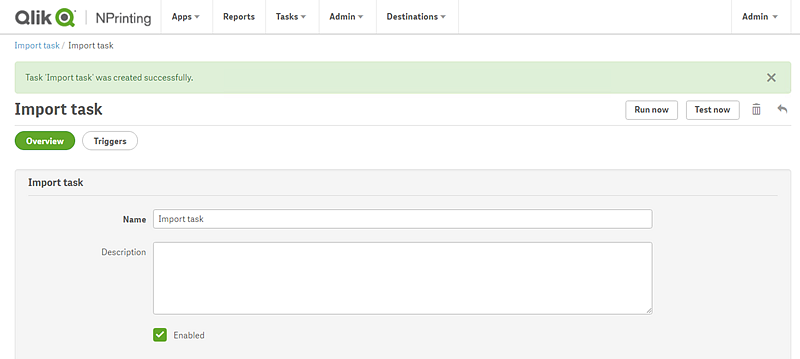
Verifica dello stato dell'attività
Nella pagina principale di Attività di importazione filtri e destinatari, è possibile visualizzare lo stato delle attività di importazione.
- Ultima esecuzione: mostra la data e l'ora dell'ultima esecuzione.
- Stato dell'ultima esecuzione: se un'attività è stata eseguita correttamente, verrà mostrata come Completata. In caso contrario, verrà mostrata come Non riuscita.
- Avanzamento ultima esecuzione: mostra l'avanzamento di un'attività attiva.
-
Log ultima importazione: fare clic sul link Download per visualizzare gli ultimi registri associati all'attività.
Se durante l'importazione si verifica un errore, nel file di registro verrà visualizzato un messaggio di errore nella lingua corrente impostata per il computer in cui è stata eseguita l'importazione. Al primo errore che si verifica, l'importazione si interromperà e verranno annullate tutte le modifiche dell'intera importazione. Il download del file di registro contiene una riga di registro per ogni azione di importazione. I registri di esecuzione delle attività contengono solo i registri principali, ad esempio errori e informazioni sull'avanzamento.
- Abilitata: se questa casella di controllo non è selezionata, l'attività verrà ignorata da Qlik NPrinting Engine.
- Azioni: Fare clic su
per modificare, eliminare, eseguire o verificare l'attività.
Per visualizzare i nuovi utenti creati in seguito all'importazione, accedere alla pagina Utenti. È possibile verificare che siano stati creati i file associati aprendo la scheda Filtri.
Ulteriori informazioni
- Creazione di utenti (solo in lingua inglese)
- Gestione delle entità (solo in lingua inglese)
